Âm thanh khởi động bị tắt theo mặc định trong Windows 10 có thể vì hầu hết người dùng thấy nó không hữu ích. Tuy nhiên, có rất ít người dùng muốn bật âm thanh khởi động và đặt âm thanh tùy chỉnh thành âm thanh khởi động Windows 10.
Mặc dù bật và tắt âm thanh khởi động là cực kỳ dễ dàng trong Windows 10 và các phiên bản trước đó, việc thay đổi âm thanh khởi động mặc định là không dễ dàng. Vì Windows 10 (như các phiên bản trước) không cung cấp tùy chọn thay đổi âm thanh khởi động mặc định và tệp âm thanh được sử dụng cho âm thanh khởi động được chôn trong các tệp hệ thống, thay đổi âm thanh khởi động không phải là một nhiệm vụ dễ dàng.
May mắn thay, có một phần mềm miễn phí ngoài kia để cho phép bạn thay đổi âm thanh khởi động Windows 10 mặc định.
Trong hướng dẫn này, chúng ta sẽ xem cách bật âm thanh khởi động và thay đổi âm thanh khởi động trong Windows 10.
Kích hoạt âm thanh khởi động Windows 10
Âm thanh khởi động không được bật theo mặc định trong Windows 10. Bạn cần bật âm thanh khởi động để làm cho PC Windows 10 của bạn phát âm thanh khởi động.
Bước 1: Nhấp chuột phải vào biểu tượng âm lượng / âm thanh trong khay hệ thống của thanh tác vụ và sau đó nhấp vào Âm thanh để mở hộp thoại Âm thanh.

Bước 2: Chuyển sang tab Âm thanh . Tại đây, đánh dấu vào hộp âm thanh khởi động Play Windows và sau đó nhấp vào nút Áp dụng để bật âm thanh khởi động Windows 10.
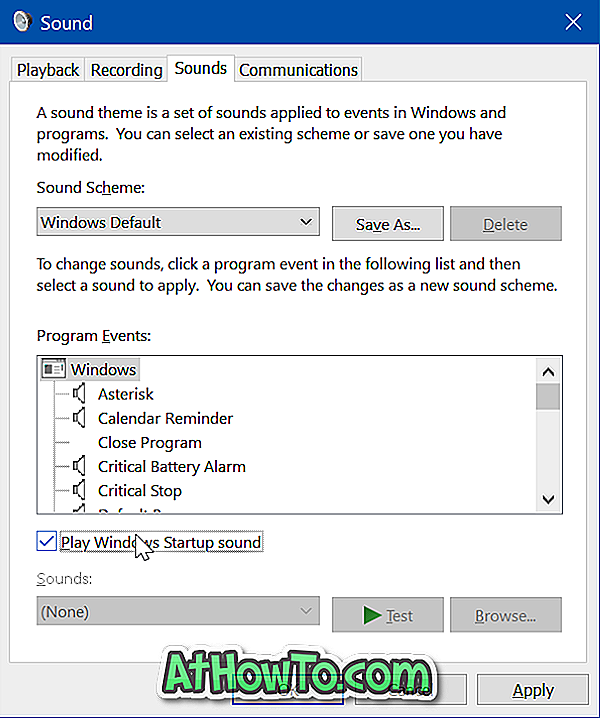
Bây giờ bạn có thể khởi động lại PC của mình một lần để đảm bảo Windows 10 phát âm thanh khởi động khi bật PC. Âm thanh khởi động sẽ phát khi PC của bạn khởi động vào màn hình khóa.
Nếu âm thanh khởi động không phát hoặc nghe được, vui lòng đảm bảo rằng bạn không tắt tiếng loa PC hoặc kiểm tra xem mức âm lượng quá thấp.
Thay đổi âm thanh khởi động Windows 10
Chương trình Startup Sound Changer không tương thích hoàn toàn với Windows 10. Vì vậy, chúng tôi khuyên bạn không nên sử dụng chương trình đó.
Thay vào đó, chúng tôi khuyên bạn nên sử dụng WinAero Tweaker (từ nhà phát triển Startup Sound Changer), cung cấp tùy chọn thay đổi âm thanh khởi động Windows 10 một cách dễ dàng.
Thực hiện theo các hướng dẫn bên dưới để thay đổi âm thanh khởi động Windows 10.
QUAN TRỌNG: Thay đổi âm thanh khởi động mặc định trong Windows 10 yêu cầu chỉnh sửa các tệp hệ thống. Mặc dù chương trình thay đổi âm thanh khởi động một cách dễ dàng, chúng tôi khuyên bạn nên tạo điểm khôi phục hệ thống để bạn có thể khôi phục tệp gốc và âm thanh nếu mọi thứ đi về phía nam.
Bước 1: Tải xuống, cài đặt và chạy WinAero Tweaker trên PC Windows 10 của bạn. Lưu ý rằng sau khi chạy thiết lập, bạn có thể chọn phiên bản di động nếu bạn không muốn cài đặt chương trình trên PC.
Bước 2: Sau khi chạy Tweaker WinAero, điều hướng đến Giao diện > Âm thanh khởi động .
Bước 3: Ở phía bên phải, nhấp vào Thay thế tùy chọn âm thanh khởi động và sau đó duyệt đến tệp âm thanh .WAV mà bạn muốn đặt làm âm thanh khởi động mới.

Như đã nói, tệp âm thanh phải ở định dạng .WAV. Nếu bạn có tệp âm thanh ở định dạng MP3 hoặc bất kỳ định dạng nào khác, vui lòng chuyển đổi tệp sang định dạng .WAV bằng dịch vụ trực tuyến hoặc các tiện ích của bên thứ ba.
Chọn tệp âm thanh, rồi bấm vào nút Mở . Khi bạn thấy lời nhắc, bấm vào Khởi động lại ngay hoặc nút Khởi động lại sau .
Lần sau khi bạn khởi động lại PC, Windows 10 sẽ phát âm thanh khởi động mới.











